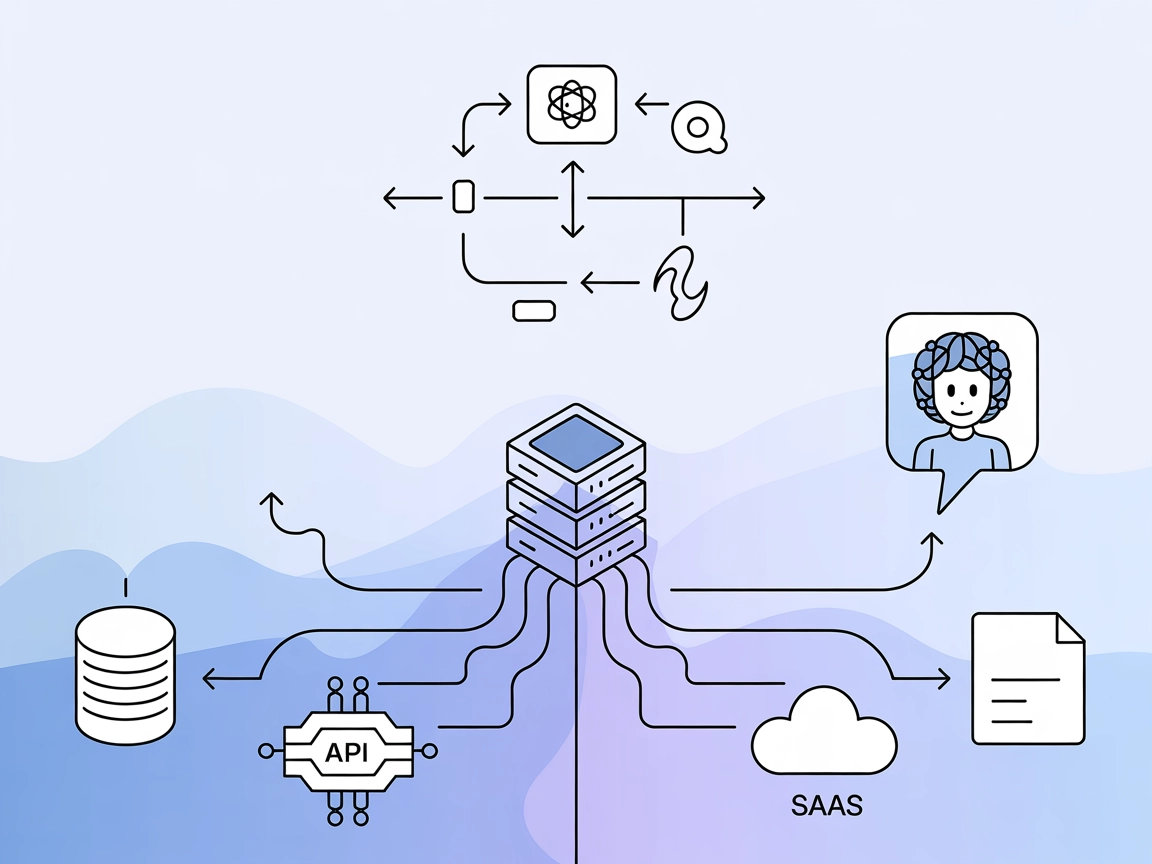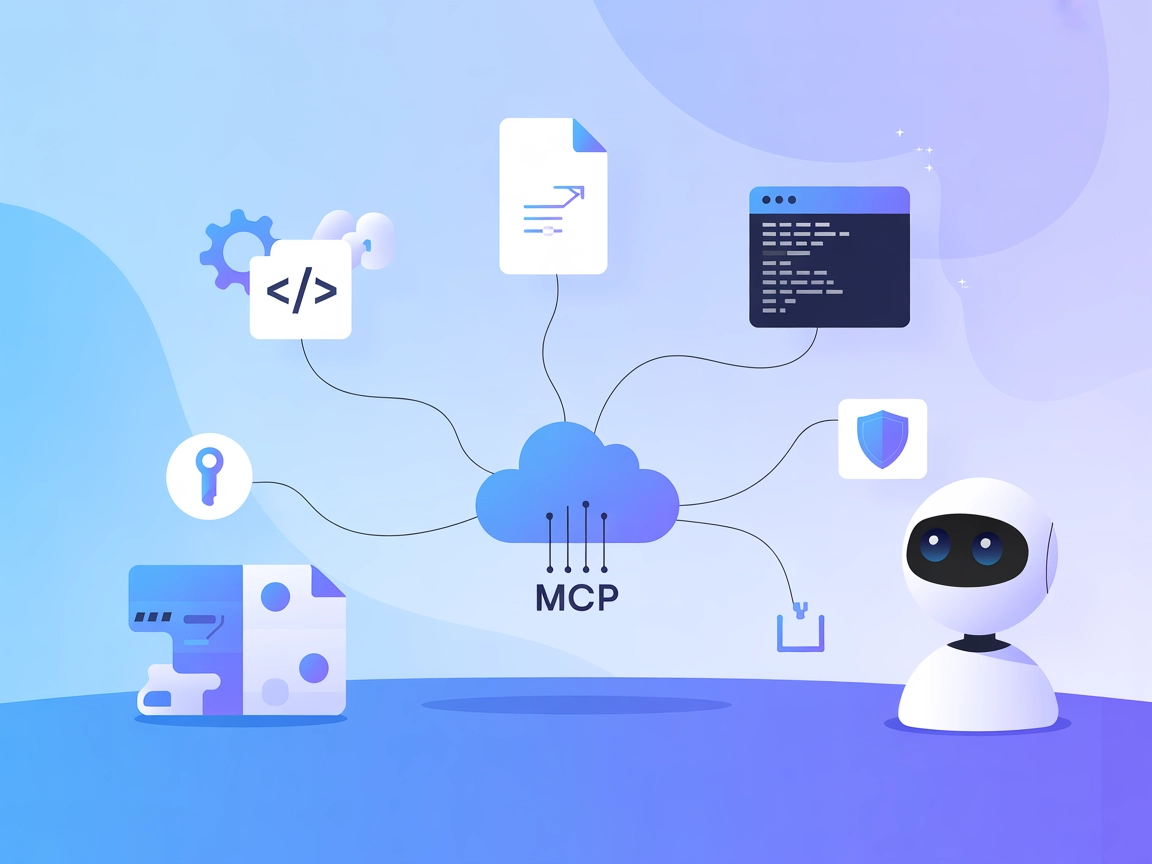Lightdash MCP Server
Conecte o FlowHunt ao Lightdash BI com o Lightdash MCP Server, permitindo que agentes de IA automatizem tarefas de analytics, recuperem dados de projetos e otimizem fluxos de business intelligence.
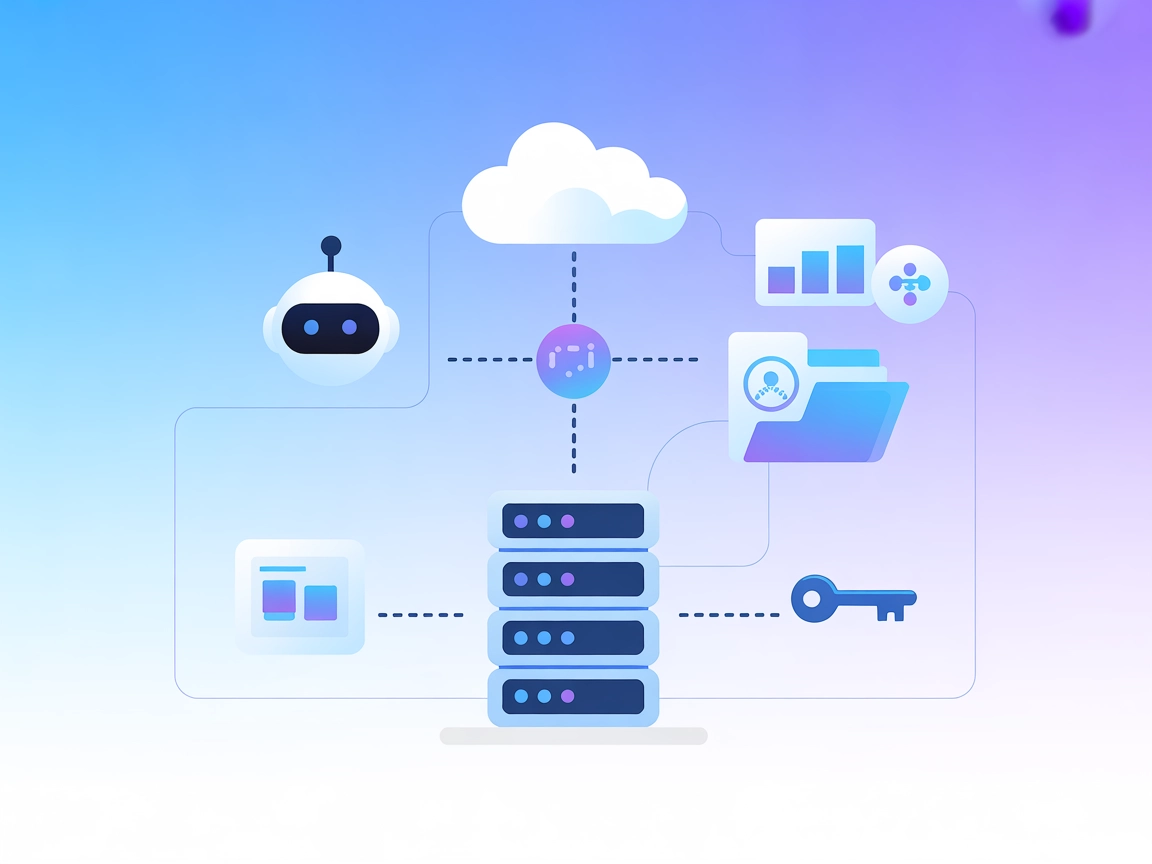
O que faz o “Lightdash” MCP Server?
O Lightdash MCP (Model Context Protocol) Server é uma ferramenta que conecta assistentes de IA ao Lightdash, uma plataforma moderna de business intelligence (BI) e analytics. Fornecendo acesso compatível com MCP à API do Lightdash, esse servidor permite que agentes de IA e ferramentas de desenvolvimento interajam programaticamente com os dados do Lightdash. Essa integração possibilita aos desenvolvedores realizar tarefas como listar projetos, recuperar detalhes de projetos e explorar espaços e gráficos de analytics diretamente nos fluxos de trabalho de IA. Como resultado, o Lightdash MCP Server aumenta a produtividade do desenvolvimento ao simplificar o acesso aos dados, automatizar ações relacionadas a analytics e dar suporte a processos de IA mais inteligentes e contextuais em fluxos de engenharia e business intelligence.
Lista de Prompts
Nenhum template de prompt é mencionado no repositório ou na documentação.
Lista de Recursos
Não são fornecidas definições explícitas de recursos MCP no repositório ou na documentação.
Lista de Ferramentas
- list_projects: Lista todos os projetos na organização Lightdash, permitindo ao usuário visualizar os projetos de analytics disponíveis.
- get_project: Recupera detalhes de um projeto específico, fornecendo informações aprofundadas úteis para exploração e gestão de dados.
- list_spaces: Lista todos os espaços dentro de um projeto, ajudando a navegar pela estrutura organizacional de painéis e analytics.
- list_charts: Lista todos os gráficos em um projeto, permitindo descoberta e acesso rápido a visualizações e dashboards.
Casos de Uso deste MCP Server
- Automação de Business Intelligence: Desenvolvedores e agentes de IA podem automaticamente recuperar listas de projetos, espaços e gráficos de analytics, otimizando tarefas de relatórios e descoberta de dados.
- Integração com Catálogo de Dados: Permite a criação de catálogos de dados automatizados ao expor metadados de projeto, espaço e gráfico do Lightdash para indexação ou documentação.
- Assistentes de BI com IA: Capacita assistentes de IA a responder perguntas sobre recursos de analytics disponíveis, localizar dashboards ou buscar informações de gráficos sem consulta manual.
- Automação de Fluxos de Trabalho: Dá suporte a fluxos automatizados onde o status de projetos ou gráficos do Lightdash pode disparar outras ações ou notificações.
- Exploração de Dados para Desenvolvedores: Permite que engenheiros explorem recursos de analytics organizacionais programaticamente durante o desenvolvimento, integração ou testes de aplicações.
Como configurar
Windsurf
- Certifique-se de que o Node.js está instalado em seu sistema.
- Abra o arquivo de configuração do Windsurf (por exemplo,
windsurf.json). - Adicione o Lightdash MCP Server à seção
mcpServers:{ "mcpServers": { "lightdash": { "command": "npx", "args": ["lightdash-mcp-server"] } } } - Salve a configuração e reinicie o Windsurf.
- Verifique se o Lightdash MCP Server está ativo e acessível.
Protegendo as chaves de API: Armazene suas chaves de API do Lightdash em variáveis de ambiente:
{
"command": "npx",
"args": ["lightdash-mcp-server"],
"env": {
"LIGHTDASH_API_KEY": "sua_api_key"
}
}
Claude
- Instale o Node.js caso ainda não esteja instalado.
- Localize o arquivo de configuração MCP do Claude.
- Adicione o Lightdash MCP Server:
{ "mcpServers": { "lightdash": { "command": "npx", "args": ["lightdash-mcp-server"] } } } - Salve e reinicie o Claude.
- Certifique-se de que há conectividade com o Lightdash MCP Server.
Protegendo as chaves de API:
{
"env": {
"LIGHTDASH_API_KEY": "sua_api_key"
}
}
Cursor
- Instale o Node.js como pré-requisito.
- Edite o arquivo de configuração do Cursor.
- Em
mcpServers, adicione:{ "mcpServers": { "lightdash": { "command": "npx", "args": ["lightdash-mcp-server"] } } } - Salve as alterações e reinicie o Cursor.
- Confirme que o servidor MCP está em execução.
Protegendo as chaves de API:
{
"env": {
"LIGHTDASH_API_KEY": "sua_api_key"
}
}
Cline
- Certifique-se de que o Node.js está instalado em sua máquina.
- Abra a configuração dos servidores MCP do Cline.
- Adicione o Lightdash MCP Server usando:
{ "mcpServers": { "lightdash": { "command": "npx", "args": ["lightdash-mcp-server"] } } } - Salve a configuração e reinicie o Cline.
- Verifique se o servidor MCP está disponível.
Protegendo as chaves de API:
{
"env": {
"LIGHTDASH_API_KEY": "sua_api_key"
}
}
Como usar este MCP em fluxos
Usando MCP no FlowHunt
Para integrar servidores MCP ao seu fluxo FlowHunt, comece adicionando o componente MCP ao seu fluxo e conectando-o ao seu agente de IA:

Clique no componente MCP para abrir o painel de configuração. Na seção de configuração MCP do sistema, insira os detalhes do seu servidor MCP usando este formato JSON:
{
"lightdash": {
"transport": "streamable_http",
"url": "https://seumcpserver.exemplo/pathtothemcp/url"
}
}
Uma vez configurado, o agente de IA poderá utilizar este MCP como uma ferramenta com acesso a todas as suas funções e capacidades. Lembre-se de alterar “lightdash” para o nome real do seu servidor MCP e substituir a URL pela sua própria.
Visão Geral
| Seção | Disponibilidade | Detalhes/Notas |
|---|---|---|
| Visão Geral | ✅ | Explica o Lightdash MCP Server conectando IA à plataforma BI do Lightdash. |
| Lista de Prompts | ⛔ | Nenhum template de prompt mencionado. |
| Lista de Recursos | ⛔ | Nenhuma definição explícita de recurso MCP. |
| Lista de Ferramentas | ✅ | Quatro ferramentas: list_projects, get_project, list_spaces, list_charts. |
| Proteção de Chaves de API | ✅ | Configuração de variáveis de ambiente mostrada. |
| Suporte a Amostragem (menos relevante na avaliação) | ⛔ | Não mencionado na documentação. |
Com base nas tabelas acima, o Lightdash MCP Server fornece integração essencial de ferramentas para o analytics do Lightdash, mas não possui templates de prompt, recursos explícitos ou suporte a sampling/roots. É bem documentado para configuração e fornece exemplos claros de proteção de credenciais. Eu avaliaria esse MCP server com uma nota 5/10 em completude e utilidade no estado atual.
Pontuação MCP
| Possui LICENÇA | ✅ (MIT) |
|---|---|
| Possui ao menos uma ferramenta | ✅ |
| Número de Forks | 5 |
| Número de Stars | 17 |
Perguntas frequentes
- O que é o Lightdash MCP Server?
O Lightdash MCP Server permite que agentes de IA e ferramentas de desenvolvimento acessem programaticamente a plataforma de business intelligence do Lightdash, tornando possível automatizar operações de analytics e recuperar informações de projetos, espaços e gráficos.
- Quais ferramentas estão disponíveis no Lightdash MCP Server?
Ele fornece quatro ferramentas: list_projects, get_project, list_spaces e list_charts. Elas permitem descobrir e explorar recursos de analytics do Lightdash diretamente dos seus fluxos de IA.
- Quais são os principais casos de uso?
Os casos de uso incluem automação de business intelligence, integração com catálogo de dados, assistentes de BI com IA capazes de responder consultas sobre recursos, automação de fluxos de trabalho e permitir que desenvolvedores explorem metadados de analytics programaticamente.
- Como proteger minha chave de API do Lightdash?
Sempre armazene sua chave de API do Lightdash em variáveis de ambiente dentro da configuração do servidor MCP para manter suas credenciais seguras e fora do código fonte.
- Como conectar o Lightdash MCP Server ao FlowHunt?
Adicione o componente MCP no seu fluxo do FlowHunt, configure com o endpoint do Lightdash MCP Server e seu agente de IA terá acesso a todas as ferramentas e recursos de analytics disponíveis.
Integre o Lightdash ao FlowHunt
Potencialize sua automação de BI conectando o FlowHunt ao Lightdash usando o MCP Server. Acesse recursos de analytics facilmente em seus fluxos de IA.